
ผู้ใช้หลายคนกำลังรายงานการ การอัปเดตในโอกาสวันครบรอบของ Windows 10 เปลี่ยน ขนาดตัวอักษร ของแอพและเมนู ทำให้ข้อความมีขนาดเล็กลง นี่คือ เรื่องเก่า old ที่แม้แต่ Insider ก็บ่น แต่ดูเหมือนว่า Microsoft ไม่ได้ทำอะไรเพื่อป้องกัน อัพเดต Windows 10 จากการเปลี่ยนขนาดตัวอักษร
ในทางกลับกัน วิศวกรฝ่ายสนับสนุนของ Microsoft ยืนยันว่าบริษัททราบถึงปัญหาที่สามารถรีเซ็ตการตั้งค่าส่วนบุคคลของผู้ใช้บางส่วนให้เป็นค่าเริ่มต้นได้ พวกเขายังเสริมว่าทีมวิศวกรกำลังทำงานอย่างหนักเพื่อแก้ไขจุดบกพร่องนี้โดยเร็วที่สุด เพื่อที่การอัปเดตในอนาคตจะไม่ทำให้การตั้งค่าเหล่านี้เปลี่ยนกลับเป็นค่าเริ่มต้น
ผู้ใช้อัปเดตวันครบรอบบ่นเกี่ยวกับการเปลี่ยนแปลงขนาดตัวอักษร
เพิ่งได้รับการอัปเดตในวันครบรอบ และหน้าจอและแบบอักษรของเบราว์เซอร์ของฉันเปลี่ยนไป พวกมันเล็กกว่าและแตกต่างอย่างเห็นได้ชัด สิ่งนี้ควรจะเกิดขึ้นหรือไม่? ฉันไม่เห็นวิธีการเปลี่ยนกลับ
หากคุณต้องการเปลี่ยนขนาดตัวอักษรของแอพและ เมนูให้ทำตามขั้นตอนด้านล่างเพื่อปรับขนาดข้อความในแบบของคุณ
วิธีปรับแต่งขนาดแบบอักษรบนเดสก์ท็อปและที่อื่นๆ ใน Windows 10
- ไปที่ การตั้งค่า > ระบบ > การตั้งค่าการแสดงผลขั้นสูง
- เลือก การปรับขนาดข้อความและรายการอื่นๆ ขั้นสูง
- เลือก ตั้งค่าระดับมาตราส่วนแบบกำหนดเอง
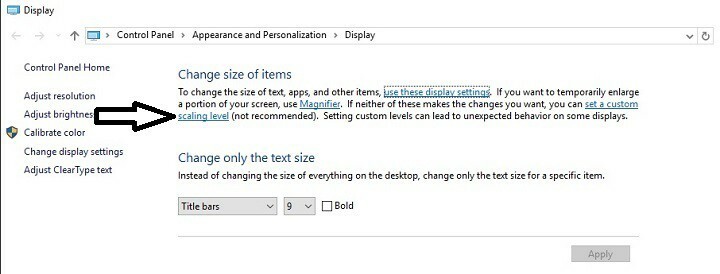
4. คลิกที่ ตัวเลือกขนาดที่กำหนดเอง Custom > ปรับขนาดเป็นเปอร์เซ็นต์ของขนาดปกติ
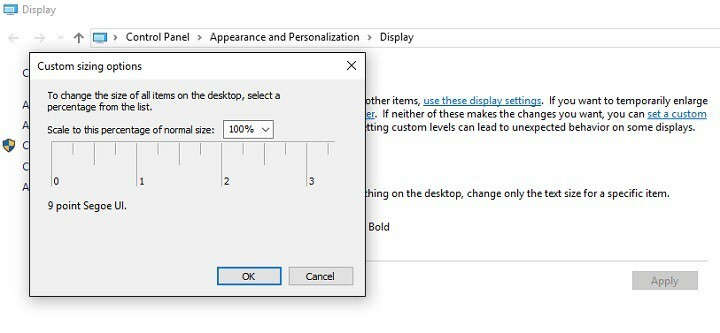
5. คลิก ตกลง > รีสตาร์ทคอมพิวเตอร์
6. กลับไป การตั้งค่า > ระบบ > การตั้งค่าการแสดงผลขั้นสูง > การปรับขนาดข้อความและรายการอื่นๆ ขั้นสูง
7. เลือก เปลี่ยนเฉพาะขนาดตัวอักษร > ปรับแต่งการตั้งค่า
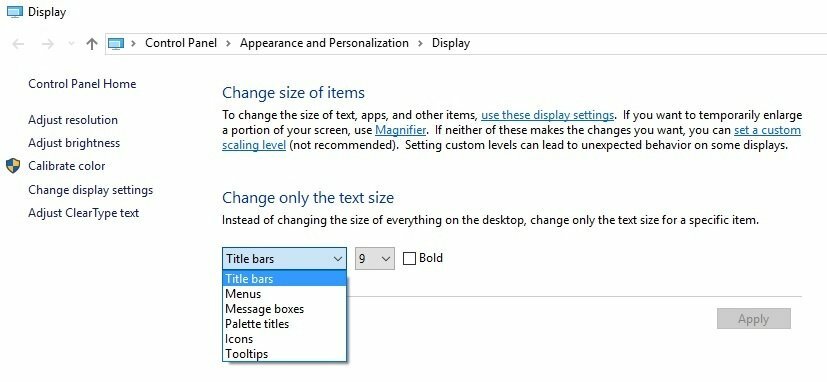
8. รีสตาร์ทเครื่องคอมพิวเตอร์ของคุณ
ในกรณีที่คุณต้องการ ปรับขนาดไอคอนเดสก์ท็อป บน Windows 10 ใช้คำแนะนำทีละขั้นตอนด้านล่าง
วิธีปรับขนาดไอคอนเดสก์ท็อปใน Windows 10
เปลี่ยนการตั้งค่ามุมมอง
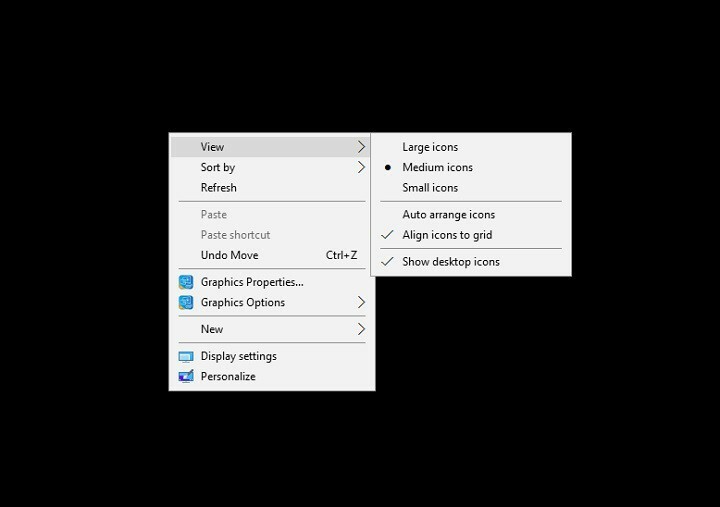
- คลิกขวาที่ .ของคุณ เดสก์ทอป.
- เลือก ดู.
- เลือกขนาดไอคอนที่คุณต้องการ
เรื่องราวที่เกี่ยวข้องที่คุณต้องตรวจสอบ:
- วิธีการติดตั้งและจัดการฟอนต์ใน Windows 10
- วิธีแก้ไขปัญหาการแสดงแบบอักษรใน Windows 10
- Cortana หายไปหรือไม่ทำงานหลังจากอัปเดตในโอกาสวันครบรอบของ Windows 10
![5 เซิร์ฟเวอร์ Dell ที่ดีที่สุดสำหรับการซื้อเว็บโฮสติ้ง [คู่มือ 2021]](/f/bb4613bfb0dd7fb97f5389ec3086d092.jpg?width=300&height=460)

